
Разработка программного обеспечения встраиваемых микропроцессорных систем, проектируемых на базе расширяемых вычислительных платформ семейства Zynq 7000 AP SoC фирмы Xilinx.
Часть 10
Подготовка инструментального модуля для загрузки конфигурации аппаратной части разработанной микропроцессорной системы и программного обеспечения с карты памяти формата SD Card
Для записи конфигурации аппаратной части разработанной встраиваемой микропроцессорной системы совместно с подготовленным системным и прикладным программным обеспечением с карты памяти формата SD Card в кристалл расширяемой вычислительной платформы, представленный на плате используемого инструментального модуля, необходимо перед включением напряжения питания модуля установить соответствующий режим загрузки кристалла. Выбор нужного режима загрузки и источника конфигурационной информации осуществляется, как правило, с помощью набора коммутационных перемычек, определяющих уровни сигналов на входах MIO2–MIO6 кристалла семейства Zynq‑7000 AP SoC, установленного на отладочной плате. В частности, в инструментальном модуле ZedBoard [13] режим загрузки кристалла расширяемой вычислительной платформы определяется с помощью набора коммутационных перемычек JP7–JP11. Для использования в качестве загрузочного устройства в разработанной микропроцессорной системе карты памяти формата SD Card коммутационные перемычки JP7, JP8 и JP11 должны находиться в положении SIG-GND, что соответствует подключению напряжения низкого логического уровня на входы MIO2, MIO3 и MIO6 кристалла семейства Zynq‑7000 AP SoC. В то же время коммутационные перемычки JP9 и JP10 нужно установить в положение SIG‑3V3, которое соответствует подаче сигналов высокого логического уровня на входы MIO4 и MIO5 кристалла расширяемой процессорной платформы. Рис. 1 в наглядной форме информирует о расположении коммутационных перемычек отладочной платы ZedBoard, предназначенных для выбора загрузочного устройства, которое разрешает процесс загрузки конфигурации аппаратной части разработанной встраиваемой микропроцессорной системы и программного обеспечения с карты памяти формата SD Card.
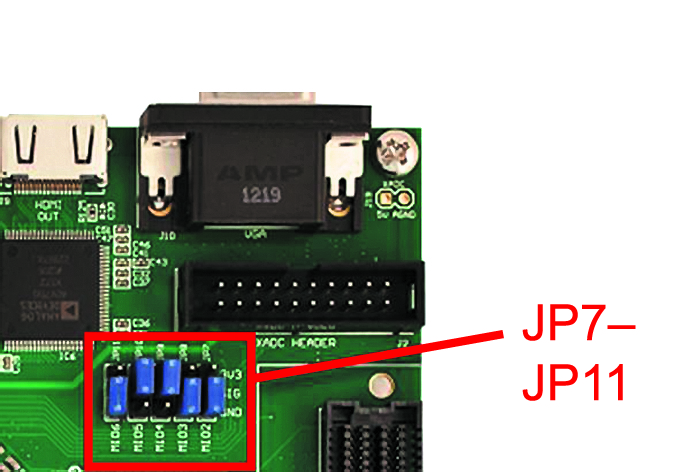
Рис. 1. Положение коммутационных перемычек JP7–JP11 отладочной платы ZedBoard для выполнения процесса загрузки с карты памяти SD Card
После установки необходимой комбинации коммутационных перемычек, задающих уровни напряжений на входах MIO2–MIO6 кристалла семейства Zynq‑7000 AP SoC, следует вставить карту памяти формата SD Card, на которую записан загрузочный образ для проектируемой встраиваемой системы [26], в соответствующий разъем используемого инструментального модуля. Затем необходимо подать напряжение питания на применяемую отладочную плату. При этом автоматически запускается процесс инициализации и загрузки конфигурационной информации кристалла расширяемой вычислительной платформы, установленного в применяемом инструментальном модуле. После завершения конфигурирования программируемой логики PL кристалла семейства Zynq‑7000 AP SoC автоматически загружается разработанная прикладная программа и начинается ее выполнение.
Для наглядности процесс загрузки конфигурации аппаратной части проектируемой микропроцессорной системы и созданного программного обеспечения с карты памяти формата SD Card проиллюстрируем ниже на примере простейшей системы сбора и обработки данных. Детальное описание процесса разработки аппаратной платформы этой системы представлено в [11]. Подготовка системного программного обеспечения и тестовой прикладной программы для указанной системы рассмотрена в [21]. Последовательность операций, необходимых для создания загрузочного образа простейшей системы сбора и обработки данных, приведена в [26]. В качестве инструментального модуля, на базе которого реализуется рассматриваемая система, используем отладочную плату ZedBoard.
Для контроля функционирования разработанной системы сбора и обработки данных в штатном режиме достаточно подключить стандартный кабель USB-интерфейса (Type A — Type Micro-B) к разъему UART отладочной платы ZedBoard и свободному USB-порту компьютера, на котором осуществляется процесс формирования программного обеспечения данной системы. При этом предполагается, что драйвер виртуального последовательного COM-порта, формируемого с помощью интерфейсного моста USB-UART инструментального модуля, уже установлен на компьютере, как и было рассмотрено в [21]. Для отображения информации, передаваемой системой сбора и обработки данных, целесообразно использовать средства эмуляции терминала, предоставляемые интегрированной средой разработки программного обеспечения встраиваемых микропроцессорных систем Xilinx SDK.
Активизация и настройка встроенных средств эмуляции терминала интегрированной среды разработки программного обеспечения Xilinx SDK
Для того чтобы открыть новую вкладку эмулируемого терминала, следует вначале выбрать пункт Window главного меню основного окна средств Xilinx SDK, а затем в появившемся всплывающем меню — команду Show View. При выполнении указанной команды на экран выводится всплывающее меню следующего уровня, в котором нужно выбрать вариант Terminal, как показано на рис. 2.
В результате перечисленных действий в консольной области интегрированной среды разработки программного обеспечения добавляется вкладка с названием Terminal1, чей вид демонстрирует рис. 3. Комплекс средств Xilinx SDK предоставляет возможность эмуляции нескольких терминалов, поэтому в названии вкладки присутствует порядковый номер. Используя кнопку быстрого доступа ![]() , расположенную в верхней части открывшейся вкладки, необходимо определить параметры подключения нового эмулируемого терминала. При нажатии указанной кнопки появляется диалоговая панель с названием Terminal Settings, чей первоначальный вид представлен на рис. 3.
, расположенную в верхней части открывшейся вкладки, необходимо определить параметры подключения нового эмулируемого терминала. При нажатии указанной кнопки появляется диалоговая панель с названием Terminal Settings, чей первоначальный вид представлен на рис. 3.
В верхней части открывшейся диалоговой панели расположено поле редактирования значения параметра View Title, в котором представлен идентификатор текущего подключения, отображаемый в названии вкладки эмулируемого терминала. По умолчанию в указанном поле редактирования предлагается идентификатор TerminalN, где N — порядковый номер эмулируемого терминала. Для изменения этого идентификатора нужно воспользоваться клавиатурой после активизации поля редактирования значения параметра View Title.
Прежде всего в диалоговой панели Terminal Settings рекомендуется указать тип интерфейса, который будет использоваться для создаваемого подключения эмулируемого терминала. Для этой цели следует воспользоваться полем выбора значения параметра Connection Type. Средства эмуляции терминала, представленные в составе интегрированной среды разработки программного обеспечения Xilinx SDK, поддерживают возможность подключения посредством сетевых и последовательных интерфейсов. Прием информации, формируемой разработанной системой сбора и обработки данных, осуществляется через последовательный порт. Поэтому в поле выбора значения параметра Connection Type необходимо указать вариант Serial. При этом диалоговая панель параметров подключения эмулируемого терминала Terminal Settings преобразуется к виду, показанному на рис. 4.
Далее в модифицированной диалоговой панели нужно выбрать последовательный порт компьютера, используемый для взаимодействия с инструментальным модулем ZedBoard, и определить значения основных параметров протокола передачи данных для него. Чтобы указать порт, который будет задействован для приема информации, передаваемой системой сбора и обработки данных, следует воспользоваться полем выбора значения параметра Port. Необходимо учитывать, что название виртуального последовательного порта Cypress Serial (COMn), формируемого с помощью интерфейсного моста USB-UART отладочной платы ZedBoard, появляется в выпадающем списке доступных последовательных портов компьютера только после подачи напряжения питания на используемый инструментальный модуль.
После выбора виртуального последовательного порта Cypress Serial (COMn) для создаваемого подключения терминала нужно указать значения основных параметров протокола передачи данных через этот порт, используя поля выбора и редактирования, представленные во встроенной панели Settings (рис. 4). Скорость передачи данных устанавливается с помощью поля выбора значения параметра Baud Rate. Выпадающий список возможных значений этого параметра содержит варианты скорости приема/передачи информации, поддерживаемые выбранным портом. Асинхронный последовательный приемопередатчик UART кристалла расширяемой процессорной платформы, задействованный в составе простейшей системы сбора и обработки данных, был сконфигурирован для функционирования со скоростью передачи данных 115 200 бит/с. Поэтому в поле выбора значения параметра Baud Rate необходимо указать вариант 115200.
Для определения разрядности транслируемых данных следует воспользоваться полем выбора значения параметра Data Bits. В списке возможных значений этого параметра представлены четыре варианта — 5, 6, 7 и 8, которые соответствуют пяти-, шести-, семи- и восьмиразрядным данным. В разработанной системе сбора и обработки данных используемый последовательный приемо-передатчик UART процессорного блока PS кристалла семейства Zynq‑7000 AP SoC настроен на трансляцию восьмиразрядных данных. Поэтому в поле выбора значения параметра Data Bits нужно указать значение 8.
Количество стоповых разрядов, следующих после разрядов информационных данных, указывается в поле выбора значения параметра Stop Bits. Выпадающий список допустимых значений этого параметра содержит три возможных варианта — 1, 1,5 и 2, которые определяют соответствующие значения длительности стопового интервала. Учитывая, что в протоколе передачи информации, реализуемом в простейшей системе сбора и обработки данных, применяется один стоповый разряд, в поле выбора значения параметра Stop Bits необходимо указать вариант 1.
Возможность применения контроля передаваемых и принимаемых данных, а также вид этого контроля (четности или нечетности) устанавливается с помощью поля выбора значения параметра Parity. Выпадающий список поля выбора значения этого параметра включает пять вариантов — none, odd, even, mark и space. Для осуществления контроля четности или нечетности транслируемых данных надо выбрать вариант even или odd соответственно. Принимая во внимание отсутствие контроля транслируемых данных в протоколе передачи информации, применяемом в разработанной системе, в поле выбора значения параметра Parity нужно указать вариант none.
Параметр Flow Control предоставляет возможность определить метод управления потоком данных для создаваемого подключения эмулируемого терминала. Выпадающий список возможных значений этого параметра предусматривает три варианта — none, RTS/CTS и XON/XOFF. Если в применяемом протоколе передачи информации используется аппаратный метод управления потоком данных, то в поле выбора значения параметра Flow Control необходимо указать вариант RTS/CTS. В случае применения програм-много метода управления потоком данных для параметра Flow Control нужно выбрать вариант XON/XOFF. Протокол передачи информации, используемый в простейшей системе сбора и обработки данных, не предусматривает управления потоком данных, поэтому в поле выбора значения параметра Flow Control следует указать вариант none.
Поле редактирования значения параметра Timeout позволяет установить длительность тайм-аута в процессе приема и передачи информации. По умолчанию для этого параметра предлагается значение, равное 5 с. Чтобы изменить предлагаемое значение длительности тайм-аута, нужно воспользоваться клавиатурой после активизации поля редактирования значения параметра Timeout.
Для корректного отображения символов кириллицы на вкладке эмулируемого терминала рекомендуется выбрать соответствующую страницу кодировки с помощью параметра Encoding. В выпадающем списке возможных значений этого параметра представлены условные обозначения кодовых страниц, которые доступны в операционной системе Windows XP/Windows 7 на используемом компьютере. Чтобы сообщения, формируемые тестовой программой с помощью символов кириллицы, соответствующим образом были представлены на вкладке эмулируемого терминала, для параметра Encoding следует выбрать вариант Cp1251.
Завершив выбор требуемых значений параметров создаваемого подключения эмулируемого терминала, необходимо подтвердить действие нажатием клавиши OK, расположенной в нижней части диалоговой панели Terminal Settings (рис. 4). После закрытия указанной диалоговой панели установленные значения параметров нового подключения автоматически отображаются в верхней строке вкладки эмулируемого терминала, как демонстрирует рис. 5. Активизация созданного подключения эмулируемого терминала осуществляется кнопкой быстрого доступа ![]() , которая представлена в верхней части вкладки TerminalN (рис. 3). Для отключения эмулируемого терминала следует воспользоваться кнопкой
, которая представлена в верхней части вкладки TerminalN (рис. 3). Для отключения эмулируемого терминала следует воспользоваться кнопкой ![]() .
.

Рис. 5. Отображение информации, формируемой тестовым приложением, с помощью средств эмуляции терминала комплекса Xilinx SDK
Контроль функционирования разработанной системы сбора и обработки данных с помощью встроенных средств эмуляции терминала комплекса Xilinx SDK
Ввиду того, что автоматическая загрузка конфигурации аппаратной части разработанной системы сбора и обработки данных совместно с тестовым программным обеспечением, осуществляемая при подаче напряжения питания на используемый инструментальный модуль, произведена до активизации и установки параметров эмулируемого терминала, необходимо выполнить принудительный сброс процессорного блока PS кристалла расширяемой вычислительной платформы. При сбросе процессорного блока PS производится стирание всей конфигурационной информации, записанной в кристалл семейства Zynq‑7000 AP SoC. После завершения операции сброса автоматически запускается процесс загрузки кристалла расширяемой вычислительной платформы из выбранного загрузочного устройства (карты памяти или Flash ППЗУ).
Для выполнения принудительного сброса процессорного блока PS кристалла семейства Zynq‑7000 AP SoC, установленного на отладочной плате ZedBoard, следует воспользоваться кнопкой PS_RST. Если загрузочный образ проектируемой системы правильно сгенерирован и записан на карту памяти формата SD Card, то спустя несколько секунд после нажатия указанной кнопки включится светодиодный индикатор DONE инструментального модуля. Включенное состояние этого светодиодного индикатора информирует об успешном завершении конфигурирования аппаратной части разработанной системы сбора и обработки данных, которая реализуется на базе ресурсов программируемой логики PL кристалла расширяемой вычислительной платформы. Через несколько секунд после включения светодиодного индикатора DONE завершается загрузка в оперативную память проектируемой встраиваемой микропроцессорной системы исполняемого модуля разработанной тестовой программы [20] и автоматически начинается ее выполнение. Формируемая тестовым приложением информация о результатах обработки входных данных, которые имитируются с помощью DIP-переключателей, установленных на отладочной плате ZedBoard, отображается на вкладке эмулируемого терминала интегрированной среды разработки програм-много обеспечения Xilinx SDK (рис. 5).
Изменяя состояние DIP-переключателей, можно задавать различные значения информационных данных, поступающих на входы параллельного порта ввода/вывода разработанной системы сбора и обработки данных (рис. 5).
Как уже упоминалось в [26], кроме карт памяти формата SD Card в качестве загрузочного устройства могут применяться элементы Flash-памяти различного типа. Чтобы использовать для загрузки разработанной микропроцессорной системы Flash ППЗУ, необходимо прежде всего сгенерировать файл программирования для выбранного типа Flash-памяти. Процесс формирования файла прошивки микросхемы Flash ППЗУ, содержащего загрузочный образ проектируемой встраиваемой микропроцессорной системы, рассмотрен в следующем разделе.
Генерация файла программирования Flash-памяти, используемой для загрузки конфигурации аппаратной части разработанной микропроцессорной системы и программного обеспечения
Последовательность действий, необходимых для генерации файла программирования микросхемы Flash-памяти, используемой в качестве загрузочного устройства, включает те же основные шаги, что и процедура формирования загрузочного образа, записываемого на карту памяти формата SD Card, которая подробно рассмотрена в [26]. Поэтому далее приводится краткое описание процесса генерации файла прошивки загрузочного ППЗУ.
Процесс создания файла программирования для микросхемы Flash-памяти, содержащего загрузочный образ проектируемой микропроцессорной системы, рекомендуется начинать с выделения строки с названием раздела разработанного проекта прикладной программы, представленной во встроенной панели Project Explorer основного окна интегрированной среды разработки программного обеспечения. Далее следует открыть всплывающее меню Xilinx Tools или контекстно зависимое всплывающее меню, вызываемое щелчком правой кнопки мыши, в котором нужно воспользоваться командой Create Zynq Boot Image или Create Boot Image соответственно, как показано на рис. 6, 7.

Рис. 6. Запуск процесса генерации файла программирования загрузочного ППЗУ с помощью всплывающего меню Xilinx Tools

Рис. 7. Активизация процесса формирования файла программирования загрузочного ППЗУ с помощью контекстно зависимого меню
Затем в открывшейся диалоговой панели с заголовком Create Zynq Boot Image, чей вид приведен на рис. 6, 7, необходимо уточнить параметры формируемого загрузочного образа, записываемого в файл прошивки микросхемы Flash-памяти.
Если в текущем проекте программного обеспечения уже выполнялась процедура генерации загрузочного образа для разрабатываемой микропроцессорной системы, рассмотренная в [26], то целесообразно использовать совокупность значений параметров, установленных при создании bin-файла. Для этого нужно переключить в нажатое состояние кнопку Import from existing BIF file и в поле редактирования/выбора значения параметра BIF file path указать идентификатор сформированного ранее файла конфигурации загрузочного образа Boot Image Format (BIF). Когда загрузочный образ формируется впервые для разрабатываемого проекта прикладной программы, нужно создать новый BIF-файл, зафиксировав в нажатом положении кнопку Create new BIF file. После этого необходимо определить структуру формируемого загрузочного образа и при необходимости задать параметры аутентификации и шифрования, выполнив последовательность операций, указанных в [26].
Для формирования файла прошивки загрузочного ППЗУ нужно при выборе места расположения генерируемого файла на диске воспользоваться клавишей Browse, расположенной справа от поля редактирования значения параметра Output Path. При нажатии указанной клавиши на экране появляется диалоговая панель с заголовком Output file (рис. 6, 7). В открывшейся диалоговой панели необходимо в поле выбора значения параметра Тип файла (File type) вместо варианта .bin, предлагаемого по умолчанию, указать вариант .mcs. При выборе последнего варианта будет создан файл в формате MCS, который может непосредственно использоваться для программирования микросхемы загрузочной Flash-памяти. Идентификатор создаваемого файла прошивки определяется в поле редактирования значения параметра «Имя файла» (File name), в котором по умолчанию предлагается вариант output. Идентификатор генерируемого файла программирования загрузочного ППЗУ можно изменить с помощью клавиатуры после активизации этого поля редактирования. В отличие от файла загрузочного образа, записываемого на карту памяти формата SD Card, файлу прошивки может присваиваться любой идентификатор, допустимый в интегрированной среде разработки программного обеспечения Xilinx SDK (содержащий только прописные и строчные буквы латинского алфавита, цифры и символ подчеркивания). Рекомендуется использовать мнемонические названия для формируемых файлов программирования загрузочного ППЗУ, отражающие назначение проектируемых систем и особенности создаваемых версий прошивки. После выбора типа формируемого файла и определения его идентификатора нужно подтвердить их нажатием клавиши «Сохранить» (Save), расположенной в нижней части диалоговой панели Output file.
Непосредственный запуск процесса генерации файла программирования загрузочного ППЗУ производится нажатием клавиши Create Image, представленной в нижней части диалоговой панели Create Zynq Boot Image (рис. 6, 7). Выполнение этого процесса, осуществляемого в автоматическом режиме, в наглядном виде отображается в одноименной информационной панели (рис. 8). Кроме того, сведения о запуске и ходе выполнения самого процесса приводятся на вкладке Console встроенной панели консольных сообщений основного окна средств Xilinx SDK. При успешном завершении процесса формирования файла программирования для микросхемы загрузочной Flash-памяти после автоматического закрытия информационной панели Create Zynq Boot Image никаких дополнительных сообщений не появляется.
Следует обратить внимание на то, что информация о сгенерированном файле прошивки не приводится во встроенной панели Project Explorer основного окна интегрированной среды разработки программного обеспечения. Поэтому для отображения содержимого сформированного файла программирования загрузочного ППЗУ следует воспользоваться командой Open из всплывающего меню File. При выборе этой команды на экране появляется диалоговая панель открытия файла с заголовком Open File, как показано на рис. 9.
В этой диалоговой панели нужно найти раздел, который был указан для сохранения создаваемого файла прошивки в диалоговой панели Output file. После закрытия диалоговой панели Open File в основном окне средств Xilinx SDK добавляется новая вкладка, название которой совпадает с идентификатором файла программирования для микросхемы загрузочной Flash-памяти (рис. 10). На открывшейся вкладке приводится информация, содержащаяся в сформированном файле прошивки загрузочного ППЗУ, представленная в шестнадцатеричном формате.
Сгенерированный файл прошивки следует записать в соответствующую микросхему Flash-памяти инструментального модуля, используемого для реализации разработанной встраиваемой микропроцессорной системы. Программирование загрузочного ППЗУ может осуществляться различными средствами. В частности, для этой цели могут применяться средства конфигурирования ПЛИС и программирования микросхем конфигурационной памяти САПР серий Xilinx ISE Design Suite и Xilinx Vivado Design Suite, а также соответствующие инструменты, предоставляемые интегрированной средой разработки программного обеспечения встраиваемых микропроцессорных систем Xilinx SDK. Наиболее простым способом записи загрузочного образа в микросхему Flash ППЗУ является использование встроенных средств программирования комплекса Xilinx SDK.
Программирование загрузочного Flash ППЗУ в интегрированной среде разработки программного обеспечения встраиваемых микропроцессорных систем Xilinx SDK
Прежде чем приступить к программированию микросхемы Flash-памяти, используемой для загрузки конфигурации аппаратной части разработанной микропроцессорной системы и программного обеспечения, необходимо подключить загрузочный кабель к соответствующему порту компьютера, на котором установлен комплекс средств Xilinx SDK, и разъему JTAG-интерфейса инструментального модуля, предназначенного для реализации этой системы. Далее нужно установить требуемые значения параметров конфигурирования кристалла расширяемой процессорной платформы, установленного на плате применяемого инструментального модуля, если в текущем проекте подключение загрузочного кабеля выполняется впервые. Процедура определения значений указанных параметров подробно рассмотрена в [21]. При последующих подключениях загрузочного кабеля можно воспользоваться совокупностью значений параметров, установленных ранее, в частности, при записи конфигурационной последовательности аппаратной части разработанной микропроцессорной системы и программного обеспечения через порт JTAG-интерфейса. После присоединения загрузочного кабеля следует подать напряжение питания на используемый инструментальный модуль.
Далее необходимо выделить пункт Xilinx Tools главного меню интегрированной среды разработки программного обеспечения встраиваемых микропроцессорных систем. Затем в открывшемся всплывающем меню выбрать команду Program Flash. В результате на экране появляется диалоговая панель с заголовком Program Flash Memory, как показано на рис. 11.
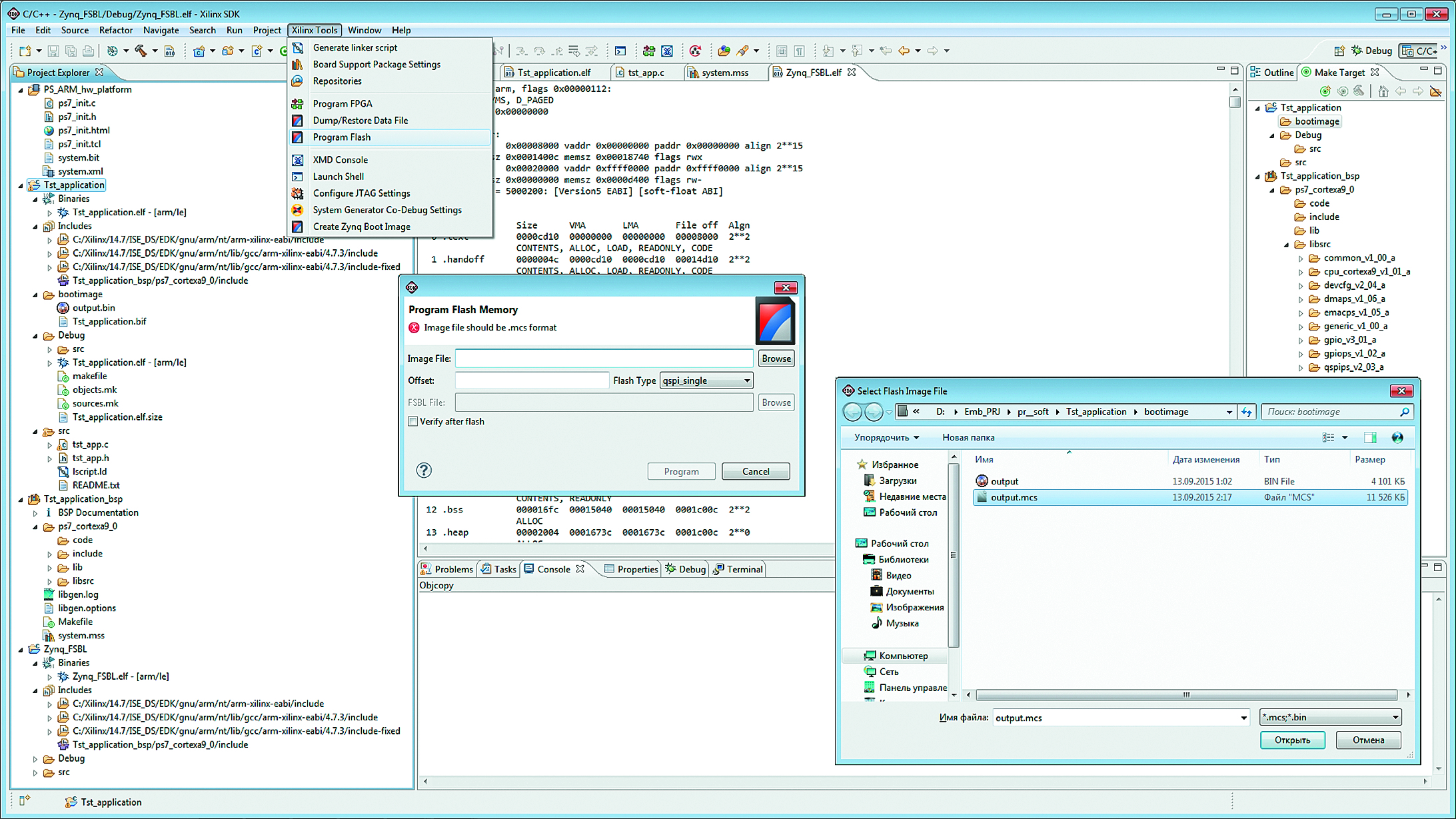
Рис. 11. Активизация процесса программирования загрузочного ППЗУ в интегрированной среде разработки Xilinx SDK
В открывшейся диалоговой панели рекомендуется в первую очередь указать полный идентификатор сгенерированного файла прошивки, включающий путь доступа к нему. Идентификатор файла, содержащего загрузочный образ разработанной микропроцессорной системы, предназначенный для записи в ППЗУ, определяется в поле редактирования значения параметра Image File. Для быстрого поиска сформированного файла программирования загрузочного ППЗУ целесообразно воспользоваться клавишей Browse, которая находится справа от указанного поля редактирования. При ее нажатии открывается диалоговая панель с заголовком Select Flash Image File, чей вид представлен на рис. 11. В этой диалоговой панели нужно найти и открыть требуемый раздел, в котором следует выделить идентификатор файла, содержащего необходимую версию прошивки микросхемы загрузочной Flash-памяти, подтвердив сделанный выбор нажатием клавиши «Открыть» (Open). После закрытия диалоговой панели Select Flash Image File идентификатор выбранного файла программирования автоматически заносится в поле редактирования значения параметра Image File.
Далее необходимо определить тип микросхемы Flash-памяти, используемой в качестве загрузочного устройства. Для этой цели предназначено поле выбора значения параметра Flash Type. Выпадающий список возможных значений данного параметра содержит шесть вариантов — qspi_single, qspi_dual_parallel, qspi_dual_stacked, nand_8, nand_16 и nor, которые соответствуют микросхемам Flash ППЗУ типов Quad-SPI, NAND и NOR с различной организацией. В представленном списке нужно выбрать вариант, соответствующий типу микросхемы Flash-памяти, установленной на плате инструментального модуля, предназначенного для реализации проектируемой встраиваемой микропроцессорной системы. В частности, при использовании отладочной платы ZedBoard в поле выбора значения параметра Flash Type необходимо указать вариант — qspi_single.
Если для загрузки конфигурации аппаратной части разработанной микропроцессорной системы и программного обеспечения применяются микросхемы энергонезависимой памяти NAND Flash или NOR Flash, то следует также определить место расположения и идентификатор файла начального загрузчика (загрузчика первого уровня) First Stage Boot Loader (FSBL) [26]. Название сгенерированного файла загрузчика первого уровня приводится в поле редактирования значения параметра FSBL File. Если нужен другой файл начального загрузчика FSBL, надо с помощью клавиатуры ввести его идентификатор или использовать для поиска стандартную панель открытия файла, которая вызывается нажатием клавиши Browse, расположенной справа от указанного поля редактирования.
Для того чтобы записать сгенерированный загрузочный образ в микросхему Flash ППЗУ с требуемым смещением относительно базового адреса, следует воспользоваться полем редактирования значения параметра Offset. Необходимое смещение указывается с помощью клавиатуры после активизации этого поля редактирования.
Встроенные средства программирования Flash-памяти интегрированной среды разработки Xilinx SDK предоставляют возможность автоматического контроля информации, представленной в загрузочном ППЗУ, при завершении процесса записи. Для разрешения выполнения проверки записанных данных следует установить индикатор состояния параметра Verify after flash в положение «Включено». По умолчанию этот индикатор находится в сброшенном состоянии, запрещающем автоматический контроль запрограммированной информации.
Запуск процесса программирования микросхемы загрузочного Flash ППЗУ осуществляется нажатием клавиши Program, расположенной в нижней части диалоговой панели Program Flash Memory. Краткие сведения о ходе его выполнения отображаются в информационной панели Progress Information, как показано на рис. 12. Подробная информация обо всех операциях, реализуемых в процессе записи загрузочного образа разработанной микропроцессорной системы в указанную микросхему Flash-памяти, представлена на вкладке Console интегрированной среды разработки программного обеспечения Xilinx SDK. При успешном завершении процесса программирования на этой вкладке появляется сообщение Programmed flash successfully.
Недостатком встроенных средств программирования Flash ППЗУ комплекса Xilinx SDK является отсутствие поддержки дополнительных операций, которые часто востребованы при работе с микросхемами Flash-памяти. Например, в ряде случаев необходимо получить информацию о состоянии Flash ППЗУ (запрограммировано или нет), а также выполнить операции обратного чтения информационных и контрольных данных из запрограммированной микросхемы Flash-памяти. Для преодоления указанного ограничения рекомендуется воспользоваться средствами конфигурирования ПЛИС и программирования микросхем конфигурационной памяти, входящими в состав САПР серий Xilinx ISE Design Suite и Xilinx Vivado Design Suite. При этом целесообразно применять инструменты программирования Flash ППЗУ той САПР, в среде которой осуществлялось проектирование аппаратной части разрабатываемой встраиваемой микропроцессорной системы. В следующей части будет рассмотрен процесс записи и считывания информации в загрузочное Flash ППЗУ с помощью модуля конфигурирования ПЛИС и программирования микросхем конфигурационной памяти, который представлен в составе САПР серии Xilinx ISE Design Suite.
- Зотов В. Расширение семейства программируемых систем на кристалле Zynq‑7000 AP SoC // Компоненты и технологии. 2013. № 12. 2014. № 1.
- Zynq‑7000 All Programmable SoC Overview. Advance Product Specification. — Xilinx, 2013.
- Zynq‑7000 All Programmable SoC (XC7Z010, XC7Z015, and XC7Z020): DC and AC Switching Characteristics. — Xilinx, 2013.
- Zynq‑7000 All Programmable SoC (XC7Z030, XC7Z045, and XC7Z100): DC and AC Switching Characteristics. — Xilinx, 2013.
- Zynq‑7000 All Programmable SoC Technical Reference Manual. — Xilinx, 2013.
- Zynq‑7000 All Programmable SoC: Concepts, Tools, and Techniques (CTT) A Hands-On Guide to Effective Embedded System Design. — Xilinx, 2013.
- Zynq‑7000 All Programmable SoC Software Developers Guide. — Xilinx, 2013.
- Zynq‑7000 All Programmable SoC PCB Design and Pin Planning Guide. — Xilinx, 2013.
- 7 Series FPGAs and Zynq‑7000 All Programmable SoC XADC Dual 12‑Bit 1 MSPS Analog-to-Digital Converter User Guide. — Xilinx, 2012.
- Зотов В. Средства автоматизированного проектирования и этапы разработки встраиваемых микропроцессорных систем на базе расширяемых процессорных платформ семейства Zynq‑7000 AP SoC // Компоненты и технологии. 2014. № 2–3.
- Зотов В. Проектирование встраиваемых микропроцессорных систем на базе расширяемых процессорных платформ семейства Zynq‑7000 AP SoC в САПР Xilinx ISE Design Suite // Компоненты и технологии. 2014. № 4–12. 2015. № 1.
- Зотов В. Аппаратные средства разработки и отладки встраиваемых микропроцессорных систем, проектируемых на основе расширяемых вычислительных платформ фирмы Xilinx семейства Zynq‑7000 AP SoC // Компоненты и технологии. 2013. № 1.
- Зотов В. ZedBoard — эффективный инструмент разработки и отладки встраиваемых микропроцессорных систем, проектируемых на основе расширяемых вычислительных платформ фирмы Xilinx семейства Zynq‑7000 AP SoC // Компоненты и технологии. 2013. № 6.
- Зотов В. MicroZed — семейство унифицированных модулей для отладки и реализации встраиваемых микропроцессорных систем, проектируемых на основе платформ фирмы Xilinx серии Zynq‑7000 AP SoC // Компоненты и технологии. 2013. № 11.
- Embedded System Tools Reference Manual. — Xilinx, 2013.
- Зотов В. Разработка программного обеспечения встраиваемых микропроцессорных систем, проектируемых на базе расширяемых вычислительных платформ семейства Zynq‑7000 AP SoC фирмы Xilinx. Часть 1 // Компоненты и технологии. 2015. № 2.
- Зотов В. Разработка программного обеспечения встраиваемых микропроцессорных систем, проектируемых на базе расширяемых вычислительных платформ семейства Zynq‑7000 AP SoC фирмы Xilinx. Часть 2 // Компоненты и технологии. 2015. № 3.
- Зотов В. Разработка программного обеспечения встраиваемых микропроцессорных систем, проектируемых на базе расширяемых вычислительных платформ семейства Zynq‑7000 AP SoC фирмы Xilinx. Часть 3 // Компоненты и технологии. 2015. № 4.
- Зотов В. Разработка программного обеспечения встраиваемых микропроцессорных систем, проектируемых на базе расширяемых вычислительных платформ семейства Zynq‑7000 AP SoC фирмы Xilinx. Часть 4 // Компоненты и технологии. 2015. № 5.
- Зотов В. Разработка программного обеспечения встраиваемых микропроцессорных систем, проектируемых на базе расширяемых вычислительных платформ семейства Zynq‑7000 AP SoC фирмы Xilinx. Часть 5 // Компоненты и технологии. 2015. № 6.
- Зотов В. Разработка программного обеспечения встраиваемых микропроцессорных систем, проектируемых на базе расширяемых вычислительных платформ семейства Zynq‑7000 AP SoC фирмы Xilinx. Часть 6 // Компоненты и технологии. 2015. № 7.
- Зотов В. Разработка программного обеспечения встраиваемых микропроцессорных систем, проектируемых на базе расширяемых вычислительных платформ семейства Zynq‑7000 AP SoC фирмы Xilinx. Часть 7 // Компоненты и технологии. 2015. № 8.
- Зотов В. Разработка программного обеспечения встраиваемых микропроцессорных систем, проектируемых на базе расширяемых вычислительных платформ семейства Zynq‑7000 AP SoC фирмы Xilinx. Часть 8 // Компоненты и технологии. 2015. № 9.
- Зотов В. Проектирование встраиваемых микропроцессорных систем на основе ПЛИС фирмы Xilinx. М.: Горячая линия – Телеком, 2006.
- Зотов В. Инструментальный модуль компании Avnet для отладки проектов встраиваемых систем, разрабатываемых на базе нового семейства ПЛИС FPGA фирмы Xilinx Virtex‑5 FXT // Компоненты и технологии. 2008. № 9.
- Зотов В. Разработка программного обеспечения встраиваемых микропроцессорных систем, проектируемых на базе расширяемых вычислительных платформ семейства Zynq‑7000 AP SoC фирмы Xilinx. Часть 9 // Компоненты и технологии. 2015. № 10.




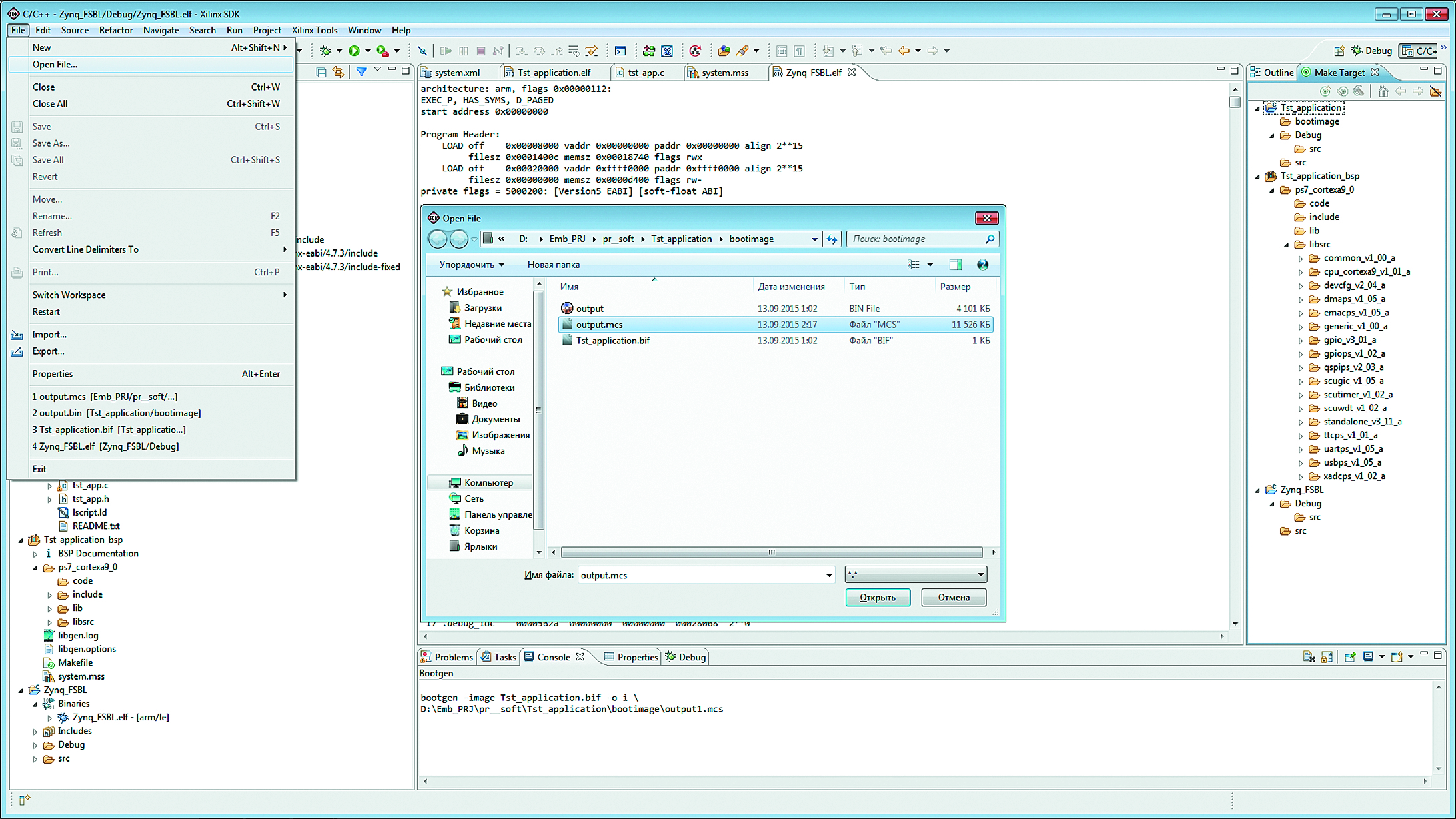


 4 августа, 2020
4 августа, 2020 1 апреля, 2024
1 апреля, 2024 5 апреля, 2021
5 апреля, 2021